Cómo avanzar automáticamente en PowerPoint 365

Un tutorial que muestra cómo hacer que Microsoft PowerPoint 365 reproduzca tu presentación automáticamente configurando el tiempo para avanzar las diapositivas.

Una sangría es un espacio entre el margen izquierdo de la página y el comienzo del texto en un documento de Word. La sangría significa el comienzo del texto en un párrafo. También tiene diferentes estilos. En Microsoft Word, existen tres estilos de sangría de párrafo : estándar, primera línea y francesa.
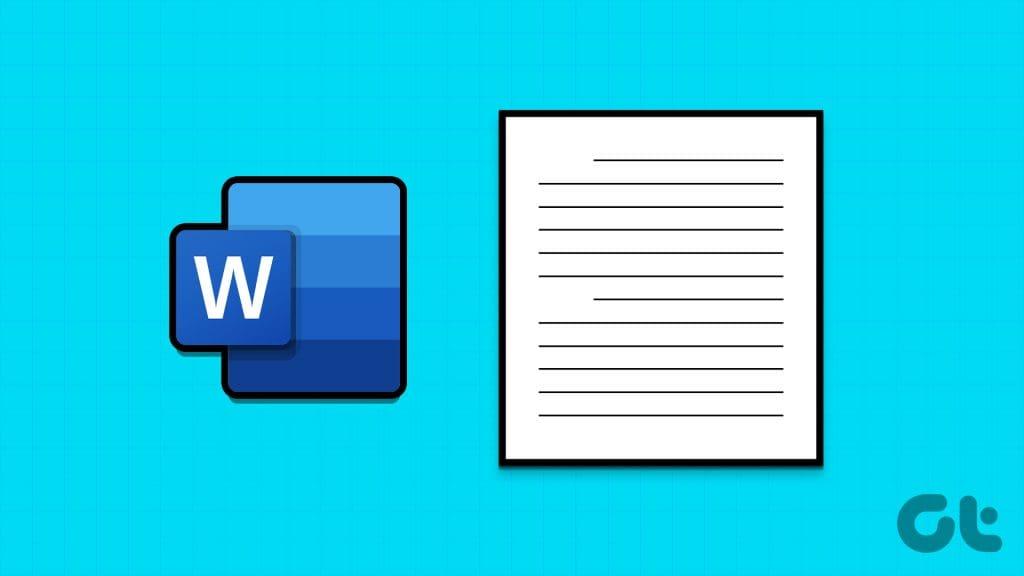
Cada estilo de sangría tiene sus usos en diferentes situaciones. Para el estilo de sangría estándar, cada línea de texto tiene una sangría especificada. El estilo de sangría de primera línea se aplica a la primera línea de cada párrafo. Finalmente, el estilo Sangría francesa se aplica a la segunda línea y a las siguientes de cada párrafo. A continuación le mostramos cómo puede seleccionar cualquiera de estos estilos de sangría para párrafos en Microsoft Word.
La tecla Tabulador de su teclado es el método más rápido para sangrar párrafos. Sin embargo, se utiliza mejor al sangrar párrafos individuales en su documento de Word. Aquí se explica cómo usarlo:
Paso 1: haga clic en el botón Inicio en la barra de tareas y escriba una palabra para buscar la aplicación.

Paso 2: en los resultados, haga clic en la aplicación o documento de Microsoft Word para abrirlo.

Paso 3: coloque el cursor en el párrafo del documento al que desea sangrar. Para la sangría de la primera línea, coloque el cursor al comienzo del párrafo. Mientras que para la sangría estándar, coloque el cursor al comienzo de cualquier otra línea del párrafo.

Paso 4: presione la tecla Tab en su teclado. Para la sangría de primera línea, presionar la tecla tabulador debe dejar un espacio entre el margen izquierdo de la página y la primera línea. Para sangría estándar, deje un espacio entre el margen izquierdo de la página y el párrafo completo.

Cómo sangrar varios párrafos en Word usando el método de la regla
Puede utilizar la regla para sangrar sus párrafos en Microsoft Word. La regla tiene marcadores que puedes ajustar para crear sangrías de párrafo. Esto hace que sea más fácil y rápido ajustar la sangría de varios párrafos a la vez. He aquí cómo hacerlo:
Paso 1: haga clic en el botón Inicio en la barra de tareas y escriba una palabra para buscar la aplicación.

Paso 2: en los resultados, haga clic en la aplicación o documento de Microsoft Word para abrirlo.

Paso 3: coloque el cursor en el documento de Word.

Paso 4: presione Control + A en su teclado para seleccionar todo el texto en el documento de Word. Alternativamente, en el grupo Edición de la cinta de inicio de Word, haga clic en la opción Seleccionar todo.

Paso 5: haga clic en la pestaña Ver en la cinta de Word.

Paso 6: Marque la casilla junto a Regla para asegurarse de que la Regla esté visible en el lienzo de Word.

Paso 7: Pase el cursor sobre los marcadores de la Regla de Word y debería mostrar Sangría de primera línea , Sangría izquierda y Sangría derecha .

Paso 8: arrastre los marcadores para obtener la sangría deseada.
Cómo aplicar sangría a varios párrafos en Word utilizando el método del cuadro de diálogo de párrafo
El método del cuadro de diálogo de párrafo le permite elegir el tipo de sangría que desea para los párrafos de su documento. También puede decidir el ancho del espacio de sangría entre los márgenes de la página y las líneas de texto del párrafo. He aquí cómo hacerlo:
Paso 1: haga clic en el botón Inicio en la barra de tareas y escriba una palabra para buscar la aplicación.

Paso 2: en los resultados, haga clic en la aplicación o documento de Microsoft Word para abrirlo.

Paso 3: coloque el cursor en el documento de Word.

Paso 4: presione las teclas Ctrl + A en su teclado para seleccionar todo el texto en el documento de Word. Alternativamente, en el grupo Edición de la cinta de inicio de Word, haga clic en la opción Seleccionar todo.

Paso 5: en la pestaña Inicio de la cinta de Word, haga clic en el iniciador del cuadro de diálogo al lado del grupo Párrafo.

Paso 6: en el cuadro de diálogo Párrafo, haga clic en la pestaña Sangrías y espaciado.

Paso 7: en la sección Sangría, haga clic en el menú desplegable debajo de Especial.

Paso 8: Elija su sangría preferida entre (ninguno), Primera línea y Colgado .

Paso 9: en el campo Por, seleccione el ancho de la sangría usando las flechas de incremento.

Paso 10: haga clic en el botón Aceptar para guardar sus opciones y cerrar el cuadro de diálogo.

Usando la regla en Microsoft Word
La regla de Microsoft Word también sirve para otros propósitos además de sangrar párrafos. Puede utilizar la regla de Word para ajustar los márgenes de la página y agregar tabulaciones a un documento.
Un tutorial que muestra cómo hacer que Microsoft PowerPoint 365 reproduzca tu presentación automáticamente configurando el tiempo para avanzar las diapositivas.
Los conjuntos de estilos pueden dar a todo su documento un aspecto pulido y consistente al instante. Aquí se explica cómo usar conjuntos de estilos en Word y dónde encontrarlos.
Forzar un aviso en tus archivos de Microsoft Excel para Office 365 que diga Abrir como solo lectura con esta guía.
Te mostramos un truco que puedes usar para exportar fácilmente todos tus contactos de Microsoft Outlook 365 a archivos vCard.
Aprende a habilitar o deshabilitar la visualización de fórmulas en celdas en Microsoft Excel.
Aprenda a bloquear y desbloquear celdas en Microsoft Excel 365 con este tutorial.
Es común que la opción de Correo no deseado esté deshabilitada en Microsoft Outlook. Este artículo te muestra cómo solucionarlo.
Un tutorial que muestra cómo importar diapositivas de otro archivo de presentación de Microsoft PowerPoint 365.
Descubre cómo crear un Macro en Word para facilitar la ejecución de tus funciones más utilizadas en menos tiempo.
¿Microsoft Support le pidió que comparta el registro de errores de la aplicación Outlook pero no sabe cómo hacerlo? Encuentre aquí los pasos para el registro global y avanzado de Outlook.




